ilmupengetahuan.co.id – Safe Mode merupakan suatu cara untuk memuat Windows hanya dengan berkas-berkas yang dibutuhkan untuk menjalankan windows itu sendiri. Mode ini bisa sangat digunakan untuk melakukan banyak pekerjaan atau tugas untuk pemecahan masalah yang sulit atau tidak mungkin dilakukan di sesi windows yang normal. Memuat safe mode merupakan sebuah proses yang sangat mudah, meskipun anda tidak dapat memuat windows secara normal.
Safe Mode berjalan hanya dengan memuat berkas dan driver yang penting saja. Hal apa[un yang tidak penting atau diperlukan untuk memuat system operasi (perangkat lunak yang dimulai secara otomatis) tidak akan dimuat. Apabila anda mengalami kesulitan dalam booting komputer atau timbul hal yang mencurigakan sessat tidak lama setelah komputer anda dijalankan, maka reboot saja ke dalam safe mode untuk memulai memecahkan permasalahannya.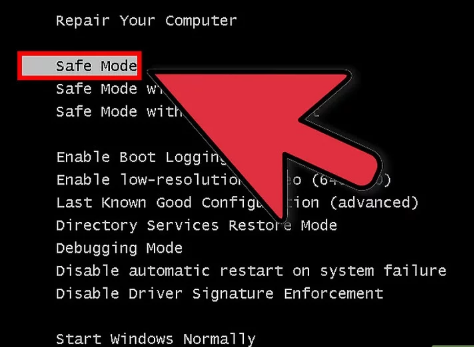
Cara Masuk Safe mode pada Windows 7 dengan Mudah
Keluarkan Semua Disk dari Komputer
Termasuk CD, DVD, floppy disk dan drive USB. Hal ini mencegah agar disk itu tidak mencoba melakukan booting ketika Anda me-restart komputer Anda.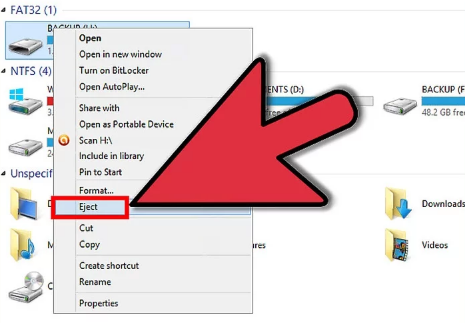
Reboot Komputer ke Safe Mode
Dalam tahap ini anda memiliki dua opsi yang berbeda jika anda melakukan booting melalui safe mode. Yang pertama anda dapat me-reboot kompuetr anda dan menekan tombol F8 dengan cepat untuk memuat menu aadvance startup, atau dengan cara kedua yaitu anda dapat mengatur windows untuk langsung masuk ke safe mode. Opsi cara yang pertama sangat berguna jika anda tidak dapat memuat windows. Sedangkan cara yang kedua sangat berguna dan digunakan saat anda dapat memuat windows secara normal.
- Pada cara pertama, tekan tombol “F8” dengan cepat pada saat komputer Anda melakukan restart. Pastikan juga Anda telah melakukannya sebelum splash screen Windows muncul (yaitu layar berwarna hitam dengan logo Windows). apabila splash screen muncul, mengulanginya kembali.
- Pada cara kedua, atur komputer Anda untuk booting ke Safe Mode dari Windows. Yaitu dengan cara buka dialog Run (tombol Windows + R) kemudian ketik “msconfig”. Cara ini akan membuka kotak System Configuration.kemudian Klik tab Boot, setelah itu centang kotak “Safe boot”. Hal ini bisa Anda gunakan untuk memilih jenis Safe Mode yang ingin di gunakan. Dab Pilihan yang paling umum digunakan adalah Minimal dan Networking (lihat langkah berikutnya).
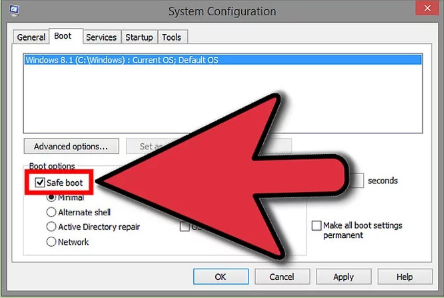
Pilih Jenis Safe Mode
Setelah menekan tombol F8, Anda akan dibawa ke layar “Opsi Boot Lanjutan“. Di bagian atas daftar, ada tiga cara berbeda untuk memuat mode aman. Jika Anda mengatur Windows agar booting cepat ke safe mode, menu ini tidak ditampilkan.
- Safe Mode – ini adalah pilihan terbaik jika Anda tidak yakin harus memilih apa. Pilihan ini memuat driver yang paling tidak dibutuhkan untuk boot Windows 7. Anda tidak dapat terhubung ke Internet. Ini adalah pilihan minimum saat menyiapkan Windows untuk boot ke mode aman.
- Safe Mode with Networking – Opsi ini, selain memuat semua driver dan file yang dimuat pada opsi pertama, juga mencakup semua proses yang diperlukan untuk mengakses jaringan. Pilih opsi ini jika Anda merasa perlu tersambung ke Internet atau ke jaringan lokal saat pemecahan masalah.
- Safe Mode with Command Prompt – Mode ini memuat operasi yang sama dengan pilihan pertama, namun memberikan akses langsung ke baris perintah. Pilihan ini berguna bagi pengguna tingkat lanjut yang perlu diatasi dari command line. Lingkungan Windows grafis tidak dimuat.
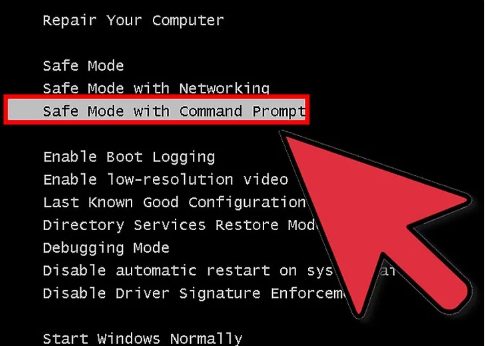
Tunggu komputer memuat berkas-berkas yang diperlukan
Pada Layar berikutnya, komputer akan menampilkan setiap berkas yang sedang dimuat. Pada tahap ini anda tidak perlu melakukan apa-apa kecuali berkasnya tidak dimuat semua dengan benar. Jika pada tahap ini layarnya macet, maka tugas anda analah catat berkas terakhir yang berhasil dimuat kemudian carilah di internet untuk mencari tips untuk mengatasi masalah berdasarkan informasi tersebut.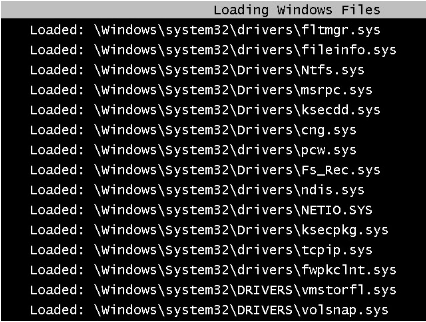
Masuk ke Windows 7
Saat layar login windows 7 muncul, masuklah dengan dengan menggunakan akun administrator. Dan apabila anda hanya memiliki 1 akun pengguna pada komputer, maka hampir bisa dipastikan Anda sudah memiliki hak administrator. Dan apabila anda hanya memiliki satu akun dan tanpa password, kemungkinan besar bahwa anda akan masuk secara otomatis.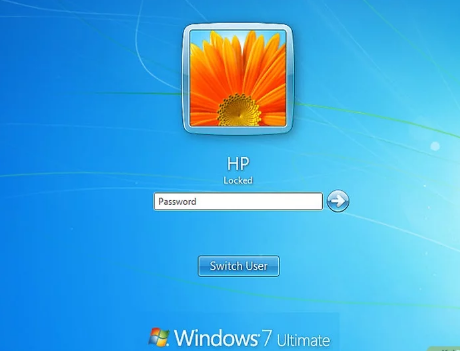
Melakukan Pemecahan Masalah
Anda akan tahu apakah komputer Anda dalam safe mode karena “Safe Mode” ditampilkan di keempat penjuru layar komputer anda. Safe mode juga merupakan tempat yang sangat tepat untuk menjalankan pemindai virus dan juga malware, serta dapat menghapus program yang menyebabkan masalah, dan mengedit registry lainnya.
- Setelah berada dalam safe mode, restart komputer Anda untuk kembali ke sesi Windows 7 yang normal.
- Jika Anda menghidupkan komputer Anda dalam mode aman menggunakan bidang System Configuration, Anda harus membukanya kembali saat Anda berada dalam Safe Mode dan menonaktifkan opsi Safe Boot pada tab Start. Jika tidak, komputer Anda akan selalu mulai dalam mode aman saat restart.
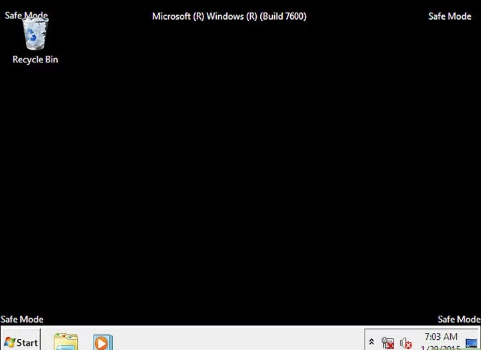
Itulah penjelasan mengenai Cara Masuk Safe mode pada Windows 7. Semoga bisa bermanfaat dan membantu mengatasi permasalahan anda. Terimakasih telah berkunjung.
Baca Juga :
- [100% Work] Cara Memperbaiki Flashdisk Yang Tidak Bisa Di Format dengan Mudah
- Cara Mudah Mengunci Folder di komputer & Laptop Terbaru Tanpa Ribet
- [Teruji] Cara Mengubah Ukuran Teks/Font Pada Windows 10 dengan Mudah Tanpa Ribet
- [Lengkap] Pengertian serta Kelebihan dan Kekurangan Printer Dot Matrix
- [Lengkap] Pengertian serta Kelebihan dan kekurangan Printer Ink Jet